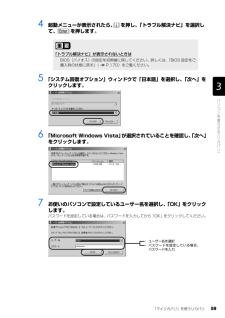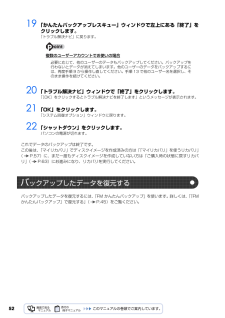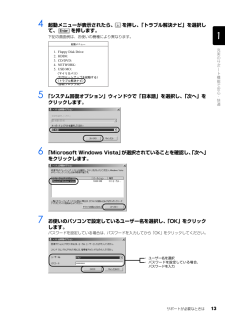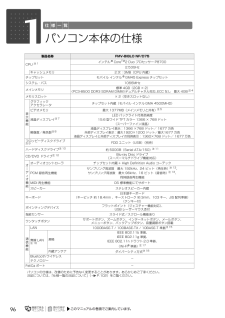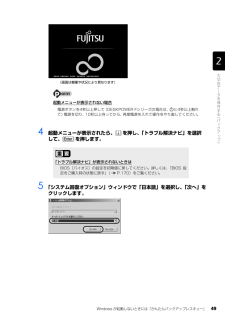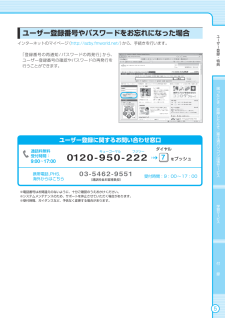Q&A
取扱説明書・マニュアル (文書検索対応分のみ)
"システム"2 件の検索結果
"システム"170 - 180 件目を表示
全般
質問者が納得インテル® ラピッド・ストレージ・テクノロジーを搭載している場合これの修正バッヂ(最新バージョン?)を当てる必要があるかも詳しくは、富士通のサポートに尋ねてみては?自分の場合、他社のノートPCでしたが500GB以上のHDD交換時に不調?を起こる事があるようでした。自分は、起動は出来たがマイクロスフト系のソフトのアップデートが出来なかった。調べてみる価値はあるかと
5000日前view504
全般
質問者が納得できるはずです。外付け全てを使用するなら、前もってパーテーションを切る必要はありませんし、切りたいならインストール途中で切ることができます。インストール中「ディスクの準備」で表示されませんか?sdaの表示のがWinのシステム、sdbが外付け(HD2台でパーテーションは切ってない場合)です。ここを間違えるとWinが消えてしまいます、容量なども表示されますから慎重に。次に「インストールの準備完了」の画面で「拡張」をクリックし、ブートローダーをどっちのHDに書き込むかを指定します。(実はここが悩ましいところなので...
5728日前view103
ご購入時の状態に戻すリカバリ 73目的に合わせてお読みください3 お使いの機種に合わせて、次のいずれかの操作をします。■サポート(Support)ボタン搭載機種キーボード上部のサポート(Support)ボタンを押します。■サポート(Support)ボタン非搭載機種を含む全機種共通1. キーボードの の位置を確認し、押せるように準備します。2. パソコンの電源を入れ、FUJITSU のロゴ画面が表示されたら、すぐに を押します。軽く押しただけでは認識されない場合があります。起動メニューが表示されるまで何度も押してください。起動メニューが表示されない場合4 起動メニューが表示されたら、 を押し、「トラブル解決ナビ」を選択して、 を押します。5 「システム回復オプション」ウィンドウで「日本語」を選択し、「次へ」をクリックします。Windowsが起動してしまった場合は、 (スタート)→ の →「再起動」の順にクリックし、パソコンを再起動して、操作をやり直してください。 起動メニューが表示されず、Windowsも起動しない場合は、電源ボタンを4秒以上押して(DESKPOWER Fシリーズの場合は、 に4秒以上触れて)電...
54パソコンの C ドライブを、ご購入時の状態に戻したり、マイリカバリでバックアップしたときの状態に戻したりすることを「リカバリ」といいます。原因が特定できない不具合が起きたときなどに、リカバリをすると解決されることがあります。しかし、リカバリをするとCドライブ内のデータや設定がすべて削除されてしまいますので、本当にリカバリが必要なのかをもう一度確かめてください。リカバリをしなくても、問題を解決できる場合があります。リカバリをするときは、以降の記載をお読みになり、あらかじめリカバリについて理解しておきましょう。パソコンが次のような状態になったときに、リカバリを行います。・電源を入れても Windows が起動しない・ウイルスに感染してしまったが、駆除できない・原因はわからないけれどパソコンが動かない・システムを入れ直したい・ハードディスクの領域を設定し直したいリカバリを行うと、C ドライブのデータはすべて削除されます。重要と思われるデータは、お客様の責任において、D ドライブや CD や DVD など別の媒体にバックアップをしてください。なお、バックアップできない設定情報やファイルがあった場所などは、リカバリ...
「マイリカバリ」を使うリカバリ 59目的に合わせてお読みください4 起動メニューが表示されたら、 を押し、「トラブル解決ナビ」を選択して、 を押します。5 「システム回復オプション」ウィンドウで「日本語」を選択し、「次へ」をクリックします。6 「Microsoft Windows Vista」 が選択されていることを確認し、「次へ」 をクリックします。7 お使いのパソコンで設定しているユーザー名を選択し、「OK」をクリックします。パスワードを設定している場合は、パスワードを入力してから「OK」をクリックしてください。「トラブル解決ナビ」が表示されないときはBIOS[バイオス]の設定を初期値に戻してください。詳しくは、 「BIOS 設定をご購入時の状態に戻す」( P.170)をご覧ください。・ ユーザー名を選択・ パスワードを設定している場合、パスワードを入力
5219 「かんたんバックアップレスキュー」ウィンドウで左上にある「終了」をクリックします。「トラブル解決ナビ」に戻ります。複数のユーザーアカウントでお使いの場合20 「トラブル解決ナビ」ウィンドウで「終了」をクリックします。「[OK]をクリックするとトラブル解決ナビを終了します」というメッセージが表示されます。21 「OK」をクリックします。「システム回復オプション」ウィンドウに戻ります。22 「シャットダウン」をクリックします。パソコンの電源が切れます。これでデータのバックアップは終了です。この後は、「マイリカバリ」でディスクイメージを作成済みの方は「「マイリカバリ」を使うリカバリ」( P.57)に、まだ一度もディスクイメージを作成していない方は「ご購入時の状態に戻すリカバリ」( P.63)にお進みになり、リカバリを実行してください。バックアップしたデータを復元するには、「FM かんたんバックアップ」を使います。詳しくは、 「「FM かんたんバックアップ」で復元する」( P.45)をご覧ください。必要に応じて、他のユーザーのデータもバックアップしてください。バックアップを行わないとデータが消えてしまいます...
6Microsoft、Windows、Windows Vista、Aero、Internet Explorer は、米国 Micro soft Corporation の、米国およびその他の国 における登録商標または商標です。インテル、Intel、インテル Core、インテル Centrino は、アメリカ合衆国およびその他の国における Intel Cor poration の商標です。Corel、Corel のロゴ、InterVideo、InterVideo ロゴ、InterVideo WinDVD は、Cor el Corporation およびその関連会社の商標ま たは登録商標です。 HDMI、HDMI ロゴ、および High-De.nition Multimedia Interface は、HDMI Licens ing LLC の商標または登録商標です。 Bluetooth(R)は、Bluetooth SIG の商標であり、弊社へライセンスされています。 「メモリースティック」、「メモリースティック PRO」、「メモリースティック Duo」、「メモリースティック PRO Duo」、...
サポートが必要なときは 13目的に合わせてお読みください4 起動メニューが表示されたら、 を押し、「トラブル解決ナビ」を選択して、 を押します。下記の画面例は、お使いの機種により異なります。5 「システム回復オプション」ウィンドウで「日本語」を選択し、「次へ」をクリックします。6 「Microsoft Windows Vista」 が選択されていることを確認し、「次へ」 をクリックします。7 お使いのパソコンで設定しているユーザー名を選択し、「OK」をクリックします。パスワードを設定している場合は、パスワードを入力してから「OK」をクリックしてください。1. Floppy Disk Drive:2. HDD0:3. CD/DVD:4. NETWORK:5. USB MO:・ ユーザー名を選択・ パスワードを設定している場合、パスワードを入力
961パソコン本体の仕様製品名称 FMV-BIBLO NF/D75CPU 注1インテル(R) CoreTM2 Duo プロセッサー P87002.53GHzキャッシュメモリ 2 次:3MB(CPU 内蔵)チップセット モバイル インテル(R) GM45 Express チップセットシステム・バス 1066MHzメインメモリ標準 4GB(2GB × 2)(PC3-8500 DDR3 SDRAM DIMM) デュアルチャネル対応、ECC なし 最大 4GB注4メモリスロット × 2(空きスロットなし)表 示 機 能グラフィック アクセラレータチップセット内蔵(モバイル インテル GMA 4500MHD)ビデオメモリ 最大 1377MB(メインメモリと共有)注5液晶ディスプレイ注7LED バックライト付高色純度15.6 型ワイド TFT カラー 1366 × 768 ドット(スーパーファイン液晶)解像度/発色数注8液晶ディスプレイ表示:1366 ×768 ドット/ 1677 万色外部ディスプレイ表示:最大1920×1200 ドット/最大1677 万色液晶ディスプレイと外部ディスプレイの同時表示:1360×768 ド...
Windows が起動しないときには「かんたんバックアップレスキュー」 49目的に合わせてお読みください起動メニューが表示されない場合4 起動メニューが表示されたら、 を押し、「トラブル解決ナビ」を選択して、 を押します。5 「システム回復オプション」ウィンドウで「日本語」を選択し、「次へ」をクリックします。電源ボタンを4秒以上押して(DESKPOWER Fシリーズの場合は、 に4秒以上触れ て)電源を切り、10秒以上待ってから、 再度電源を入れて操作をやり直してください。「トラブル解決ナビ」が表示されないときはBIOS[バイオス]の設定を初期値に戻してください。詳しくは、 「BIOS 設定をご購入時の状態に戻す」( P.170)をご覧ください。(画面は機種や状況により異なります)
ソフトウェアのお問い合わせ先お使いの機種により搭載されているソフトウェアは異なります。ソフトウェアのお問い合わせ先は各ソフトウェア提供会社をご確認のうえ、お問い合わせください。こんなときはこちらにお問い合わせをジーガイドG-GUIDEデジタルテレビボックステレビ関連DigitalTVbox富士通株式会社Azby テクニカルセンターP.24おすすめコンテンツメニューおすすめ番組ガジェットエクセルExcel 2007アウトルックマイクロソフト製品Outlook 2007マイクロソフト株式会社(Office 2007 をご覧ください。)P.21パワーポイントPowerPoint 2007ワードWord 2007インターネット エクスプローラInternet ExplorerウィンドウズWindows メール富士通株式会社Azby テクニカルセンターP.24ウィンドウズ メディア センターWindows Media Centerウィンドウズ メディア プレーヤーWindows Media Playerノートン インターネット セキュリティNorton Internet Securityウイルスバスタートレンドマイクロ...
ユーザー登録番号やパスワードをお忘れになった場合ユーザインターネットのマイページ(http://azby.fmworld.net/)から、手続きを行います。ー登録「登録番号の再通知 / パスワードの再発行」から、ユーザー登録番号の確認やパスワードの再発行を行うことができます。・特典困ったとき/故障したとき/富士通ユーザー登録に関するお問い合わせ窓口通話料無料受付時間:9:00 〜 17:00携帯電話 ,PHS,海外からはこちらキューゴーマルフジツー012 0 - 9 5 0 - 2 2 2パソコダイヤルン をプッシュ出張サー03-5462-9551(通話料金お客様負担)ビス受付時間:9:00 〜 17:00※電話番号はお間違えのないように、十分ご確認のうえおかけください。※システムメンテナンスのため、サポートを休止させていただく場合があります。※受付時間、ガイダンスなど、予告なく変更する場合があります。学習サービス付 録
- 1